
[Impostazioni stampante]
Specificare le impostazioni per il funzionamento della stampante e per l’elaborazione dei dati di stampa.
* I valori in rosso e in grassetto sono le impostazioni predefinite per ciascuna voce.
* I valori in rosso e in grassetto sono le impostazioni predefinite per ciascuna voce.
 Se il pannello comandi e il driver della stampante hanno le stesse impostazioniViene data priorità alle impostazioni del driver della stampante. Le impostazioni del pannello comandi sono valide per sistemi operativi come stampa UNIX e PCL laddove non possono essere utilizzati driver della stampante e in caso di stampa dai dispositivi mobili. |
[Priorità a impost. driver durante stampa]
[Menu]  [Impostazioni funzione]
[Impostazioni funzione]  [Stampante]
[Stampante]  [Impostazioni stampante]
[Impostazioni stampante]
 [Impostazioni funzione]
[Impostazioni funzione]  [Stampante]
[Stampante]  [Impostazioni stampante]
[Impostazioni stampante]Per ciascuna alimentazione della carta specificare se dare priorità alle impostazioni di driver della stampante rispetto alla dimensione e al tipo di carta specificati da  sul pannello comandi.
sul pannello comandi.
Se si specifica [On] in questa impostazione, la macchina stamperà dall'alimentazione della carta specificata dal driver della stampante, indipendentemente dalle impostazioni della carta sulla macchina.
Inoltre, se qui è specificato [On] e la dimensione della carta caricata è molto diversa da quella specificata nelle impostazioni del driver della stampante, si può specificare se la stampa deve procedere in ogni caso o se si arresta visualizzando un messaggio di errore.
 sul pannello comandi.
sul pannello comandi. Se si specifica [On] in questa impostazione, la macchina stamperà dall'alimentazione della carta specificata dal driver della stampante, indipendentemente dalle impostazioni della carta sulla macchina.
Inoltre, se qui è specificato [On] e la dimensione della carta caricata è molto diversa da quella specificata nelle impostazioni del driver della stampante, si può specificare se la stampa deve procedere in ogni caso o se si arresta visualizzando un messaggio di errore.
* Si noti che selezionare [On] in questa impostazione quando la carta caricata nella macchina non corrisponde alla carta specificata dal driver della stampante potrebbe causare inceppamenti della carta o errori di stampa.
* Svariati fogli possono essere stampati anche se la macchina è configurata per annullare la stampa quando viene visualizzato un messaggio di errore.
[Vassoio multiuso] [Off] [On] [Formato e tipo di carta] [Solo tipo di carta] |
[Copie]
[Menu]  [Impostazioni funzione]
[Impostazioni funzione]  [Stampante]
[Stampante]  [Impostazioni stampante]
[Impostazioni stampante]
 [Impostazioni funzione]
[Impostazioni funzione]  [Stampante]
[Stampante]  [Impostazioni stampante]
[Impostazioni stampante]Specificare il numero di copie da stampare.
Da 1 a 999 |
[Stampa fronte-retro]
[Menu]  [Impostazioni funzione]
[Impostazioni funzione]  [Stampante]
[Stampante]  [Impostazioni stampante]
[Impostazioni stampante]
 [Impostazioni funzione]
[Impostazioni funzione]  [Stampante]
[Stampante]  [Impostazioni stampante]
[Impostazioni stampante]Specificare se stampare su entrambi i lati della carta.
* [Stampa fronte-retro] può non essere visualizzato a seconda del modello, delle opzioni installate e di altre impostazioni.
[Off] [On] |
[Carta predefinita]
[Menu]  [Impostazioni funzione]
[Impostazioni funzione]  [Stampante]
[Stampante]  [Impostazioni stampante]
[Impostazioni stampante]
 [Impostazioni funzione]
[Impostazioni funzione]  [Stampante]
[Stampante]  [Impostazioni stampante]
[Impostazioni stampante]Specificare la dimensione e il tipo di carta da utilizzare quando si stampa da un dispositivo mobile o un OS che non supporta il driver della stampante.
Vedere di seguito per i tipi di carta che possono essere specificati.
Carta utilizzabile
Vedere di seguito per i tipi di carta che possono essere specificati.
Carta utilizzabile
[Sostituzione formato carta]
[Menu]  [Impostazioni funzione]
[Impostazioni funzione]  [Stampante]
[Stampante]  [Impostazioni stampante]
[Impostazioni stampante]
 [Impostazioni funzione]
[Impostazioni funzione]  [Stampante]
[Stampante]  [Impostazioni stampante]
[Impostazioni stampante]Specificare se la macchina sostituisce il formato di stampa A4 al formato Lettera e viceversa durante la stampa.
Selezionare [On] in questa impostazione significa che se, per esempio, sul computer è specificata la stampa in formato A4 sono caricati soltanto fogli in formato Lettera, la stampa viene eseguita con formato Lettera.
Selezionare [On] in questa impostazione significa che se, per esempio, sul computer è specificata la stampa in formato A4 sono caricati soltanto fogli in formato Lettera, la stampa viene eseguita con formato Lettera.
* Le impostazioni di stampa sono specificate in un'applicazione o driver della stampante, ma questa impostazione può soltanto essere specificata sul pannello comandi.
[Off] [On] |
[Qualità di stampa]
[Menu]  [Impostazioni funzione]
[Impostazioni funzione]  [Stampante]
[Stampante]  [Impostazioni stampante]
[Impostazioni stampante]
 [Impostazioni funzione]
[Impostazioni funzione]  [Stampante]
[Stampante]  [Impostazioni stampante]
[Impostazioni stampante]Regolare le impostazioni di qualità di stampa come la densità e la risoluzione in base al documento stampato e allo scopo.
[Densità]
[Menu]  [Impostazioni funzione]
[Impostazioni funzione]  [Stampante]
[Stampante]  [Impostazioni stampante]
[Impostazioni stampante]  [Qualità di stampa]
[Qualità di stampa]
 [Impostazioni funzione]
[Impostazioni funzione]  [Stampante]
[Stampante]  [Impostazioni stampante]
[Impostazioni stampante]  [Qualità di stampa]
[Qualità di stampa]Regolare la densità del toner per la stampa.
Per una regolazione più precisa, è possibile regolare i livelli di tre aree di densità in [Densità (Regolazione fine)].
Per una regolazione più precisa, è possibile regolare i livelli di tre aree di densità in [Densità (Regolazione fine)].
* Si noti che non è possibile regolare la densità del toner se [Risparmio toner] è impostato su [On]. [Risparmio toner]
* [Densità] può non essere visualizzato a seconda del modello, delle opzioni installate e di altre impostazioni.
[Densità] 17 livelli [Densità (Regolazione fine)] [Alta]/[Media]/[Bassa] 17 livelli |
[Risparmio toner]
[Menu]  [Impostazioni funzione]
[Impostazioni funzione]  [Stampante]
[Stampante]  [Impostazioni stampante]
[Impostazioni stampante]  [Qualità di stampa]
[Qualità di stampa]
 [Impostazioni funzione]
[Impostazioni funzione]  [Stampante]
[Stampante]  [Impostazioni stampante]
[Impostazioni stampante]  [Qualità di stampa]
[Qualità di stampa]Specificare se risparmiare toner durante la stampa.
Selezionare [On] in questa impostazione quando si desidera soltanto verificare il layout o altre finiture prima della stampa finale, ad esempio prima della stampa di una lavoro molto grande.
Selezionare [On] in questa impostazione quando si desidera soltanto verificare il layout o altre finiture prima della stampa finale, ad esempio prima della stampa di una lavoro molto grande.
[Off] [On] |
[Rifinitura immagine]
[Menu]  [Impostazioni funzione]
[Impostazioni funzione]  [Stampante]
[Stampante]  [Impostazioni stampante]
[Impostazioni stampante]  [Qualità di stampa]
[Qualità di stampa]
 [Impostazioni funzione]
[Impostazioni funzione]  [Stampante]
[Stampante]  [Impostazioni stampante]
[Impostazioni stampante]  [Qualità di stampa]
[Qualità di stampa]Scegliere se utilizzare il processo di rifinitura che consente di stampare i contorni dei caratterei o dei grafici in modo più omogeneo.
[Off] [On] |
[Risoluzione]
[Menu]  [Impostazioni funzione]
[Impostazioni funzione]  [Stampante]
[Stampante]  [Impostazioni stampante]
[Impostazioni stampante]  [Qualità di stampa]
[Qualità di stampa]
 [Impostazioni funzione]
[Impostazioni funzione]  [Stampante]
[Stampante]  [Impostazioni stampante]
[Impostazioni stampante]  [Qualità di stampa]
[Qualità di stampa]Specificare la risoluzione utilizzata per l'elaborazione dei dati di stampa.
Per stampare con una risoluzione più elevata, specificare [1200 dpi] in questa impostazione.
Per stampare con una risoluzione più elevata, specificare [1200 dpi] in questa impostazione.
[1200 dpi] [600 dpi] |
[Layout]
[Menu]  [Impostazioni funzione]
[Impostazioni funzione]  [Stampante]
[Stampante]  [Impostazioni stampante]
[Impostazioni stampante]
 [Impostazioni funzione]
[Impostazioni funzione]  [Stampante]
[Stampante]  [Impostazioni stampante]
[Impostazioni stampante]Specificare la direzione di rilegatura o il margine e la posizione di stampa.
[Posizione rilegatura]
[Menu]  [Impostazioni funzione]
[Impostazioni funzione]  [Stampante]
[Stampante]  [Impostazioni stampante]
[Impostazioni stampante]  [Layout]
[Layout]
 [Impostazioni funzione]
[Impostazioni funzione]  [Stampante]
[Stampante]  [Impostazioni stampante]
[Impostazioni stampante]  [Layout]
[Layout]Specificare se la rilegatura sarà sul lato lungo o sul lato corto quando il documento stampato verrà rilegato ad esempio con delle graffette. Utilizzare questa impostazione insieme all’impostazione [Margine di rilegatura] per regolare la posizione e i margini di rilegatura. [Margine di rilegatura] Per rilegare i fogli sul lato lungo, specificare [Lato lungo] in questa impostazione. 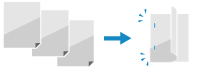 Per rilegare i fogli sul lato corto, specificare [Lato corto] in questa impostazione. 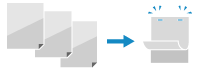 |
[Lato lungo] [Lato corto] |
[Margine di rilegatura]
[Menu]  [Impostazioni funzione]
[Impostazioni funzione]  [Stampante]
[Stampante]  [Impostazioni stampante]
[Impostazioni stampante]  [Layout]
[Layout]
 [Impostazioni funzione]
[Impostazioni funzione]  [Stampante]
[Stampante]  [Impostazioni stampante]
[Impostazioni stampante]  [Layout]
[Layout]Sfalsare la posizione di stampa per regolare la larghezza del margine che formerà la rilegatura.
Specificare la larghezza di sfalsamento in incrementi di 0,5 mm nella direzione di sfalsamento positiva (+) o negativa (-), in base al bordo specificato in [Posizione rilegatura]. [Posizione rilegatura]
Specificare la larghezza di sfalsamento in incrementi di 0,5 mm nella direzione di sfalsamento positiva (+) o negativa (-), in base al bordo specificato in [Posizione rilegatura]. [Posizione rilegatura]
Se [Posizione rilegatura] è impostato su [Lato lungo]
Specificare la larghezza di sfalsamento selezionando un valore positivo (+) per la rilegatura sul margine sinistro del foglio o un valore negativo (-) per la rilegatura sul margine destro.
 Specificato come valore positivo (+) |  Specificato come valore negativo (-) |
Se [Posizione rilegatura] è impostato su [Lato corto]
Specificare la larghezza di sfalsamento selezionando un valore positivo (+) per la rilegatura sul margine superiore del foglio o un valore negativo (-) per la rilegatura sul margine inferiore.
 Specificato come valore positivo (+) |  Specificato come valore negativo (-) |
Da -50,0 a 00,0 a +50,0 (mm) |
[Sfalsamento lato corto] o [Sfalsamento lato lungo]
[Menu]  [Impostazioni funzione]
[Impostazioni funzione]  [Stampante]
[Stampante]  [Impostazioni stampante]
[Impostazioni stampante]  [Layout]
[Layout]
 [Impostazioni funzione]
[Impostazioni funzione]  [Stampante]
[Stampante]  [Impostazioni stampante]
[Impostazioni stampante]  [Layout]
[Layout]Sfalsare la posizione di stampa di testo e immagini. Utilizzare questa impostazione quando il testo e le immagini stampate sono sfalsate verso un margine del foglio o quando fuoriescono dall’intervallo di stampa.
Specificare la larghezza di sfalsamento come valore positivo (+) o negativo (-) in incrementi di 0,5 mm per ciascuna direzione di margine del foglio e lato di stampa.
Specificare la larghezza di sfalsamento come valore positivo (+) o negativo (-) in incrementi di 0,5 mm per ciascuna direzione di margine del foglio e lato di stampa.
Per sfalsare lungo il lato corto (orizzontalmente)
Specificare la larghezza di regolazione selezionando un valore positivo (+) per regolare la carta verso destra oppure un valore negativo (-) per regolarla verso sinistra.

Per sfalsare lungo il lato lungo (verticalmente)
Specificare la larghezza di regolazione selezionando un valore positivo (+) per regolare la carta verso il basso oppure un valore negativo (-) per regolarla verso l’alto.

Da -50,0 a 00,0 a +50,0 (mm) |
[Ignora errore automaticamente]
[Menu]  [Impostazioni funzione]
[Impostazioni funzione]  [Stampante]
[Stampante]  [Impostazioni stampante]
[Impostazioni stampante]
 [Impostazioni funzione]
[Impostazioni funzione]  [Stampante]
[Stampante]  [Impostazioni stampante]
[Impostazioni stampante]Specificare se continuare la stampa nel caso in cui si verifichi un errore durante la stampa.
Si raccomanda di utilizzare di norma l'impostazione [Off] in modo che la stampa si arresti quando si verifica un errore.
Si raccomanda di utilizzare di norma l'impostazione [Off] in modo che la stampa si arresti quando si verifica un errore.
[Off] [On] |
[Timeout]
[Menu]  [Impostazioni funzione]
[Impostazioni funzione]  [Stampante]
[Stampante]  [Impostazioni stampante]
[Impostazioni stampante]
 [Impostazioni funzione]
[Impostazioni funzione]  [Stampante]
[Stampante]  [Impostazioni stampante]
[Impostazioni stampante]Specificare il tempo dall’inizio dell’attesa per ricevere i dati di stampa al timeout della ricezione quando la ricezione dei dati di stampa è interrotta.
Da 5 a 15 a 300 (sec.) |
[Priorità al vassoio multiuso]
[Menu]  [Impostazioni funzione]
[Impostazioni funzione]  [Stampante]
[Stampante]  [Impostazioni stampante]
[Impostazioni stampante]
 [Impostazioni funzione]
[Impostazioni funzione]  [Stampante]
[Stampante]  [Impostazioni stampante]
[Impostazioni stampante]Specificare se dare priorità all’alimentazione della carta dal vassoio multiuso rispetto all’alimentazione dal cassetto della carta quando la macchina seleziona automaticamente la sorgente della carta corretta per la dimensione della carta da stampare.
Se si specifica [On] in questa impostazione e la stessa carta viene caricata sia nel vassoio multiuso sia nel cassetto della carta, i fogli vengono alimentati dal vassoio multiuso.
Se si specifica [On] in questa impostazione e la stessa carta viene caricata sia nel vassoio multiuso sia nel cassetto della carta, i fogli vengono alimentati dal vassoio multiuso.
[Off] [On] |
[UFR II]
[Menu]  [Impostazioni funzione]
[Impostazioni funzione]  [Stampante]
[Stampante]  [Impostazioni stampante]
[Impostazioni stampante]
 [Impostazioni funzione]
[Impostazioni funzione]  [Stampante]
[Stampante]  [Impostazioni stampante]
[Impostazioni stampante]Specificare il metodo di elaborazione dei dati di stampa utilizzato quando il driver della stampante UFR II viene utilizzato.
[Mezzitoni]
[Menu]  [Impostazioni funzione]
[Impostazioni funzione]  [Stampante]
[Stampante]  [Impostazioni stampante]
[Impostazioni stampante]  [UFR II]
[UFR II]
 [Impostazioni funzione]
[Impostazioni funzione]  [Stampante]
[Stampante]  [Impostazioni stampante]
[Impostazioni stampante]  [UFR II]
[UFR II]Specificare il metodo di stampa utilizzato per riprodurre i mezzitoni (aree intermedie tra aree chiare e scure) in base al contenuto di dati di stampa.
Il metodo di riproduzione dei mezzitoni può essere impostato separatamente per testo, grafica (linee o figure) e immagini (fotografie).
Specificare [Risoluzione] per la stampa ad alta risoluzione nel caso in cui i contorni del testo siano chiari. Idoneo per la stampa di dati con testo e linee fini.
Specificare [Tonalità colore] per stampare con luci e ombre contrastanti e con una gradazione nitida. Idoneo per la stampa di dati immagine quali ad esempio le fotografie.
Specificare [Gradazione] per la stampa smussata di toni e contorni. Idoneo per la stampa di dati come figure che utilizzano gradazioni.
Specificare [Alta risoluzione] per la stampa dei contorni di caratteri con risultati più chiari e definiti dell'impostazione della [Risoluzione]. Idoneo per la stampa di dati con testo e linee ben definite o dati CAD.
[Testo] [Risoluzione] [Tonalità colore] [Gradazione] [Alta risoluzione] [Immagini grafiche] [Risoluzione] [Tonalità colore] [Gradazione] [Alta risoluzione] [Immagine] [Risoluzione] [Tonalità colore] [Gradazione] [Alta risoluzione] |
[Risparmio carta]
[Menu]  [Impostazioni funzione]
[Impostazioni funzione]  [Stampante]
[Stampante]  [Impostazioni stampante]
[Impostazioni stampante]  [UFR II]
[UFR II]
 [Impostazioni funzione]
[Impostazioni funzione]  [Stampante]
[Stampante]  [Impostazioni stampante]
[Impostazioni stampante]  [UFR II]
[UFR II]Specificare se disabilitare l’uscita di pagine bianche incluse nei dati di stampa.
[Off] [On] |
[PCL]
[Menu]  [Impostazioni funzione]
[Impostazioni funzione]  [Stampante]
[Stampante]  [Impostazioni stampante]
[Impostazioni stampante]
 [Impostazioni funzione]
[Impostazioni funzione]  [Stampante]
[Stampante]  [Impostazioni stampante]
[Impostazioni stampante]Specificare le impostazioni di stampa PCL come layout di pagina e qualità di stampa.
[Risparmio carta]
[Menu]  [Impostazioni funzione]
[Impostazioni funzione]  [Stampante]
[Stampante]  [Impostazioni stampante]
[Impostazioni stampante]  [PCL]
[PCL]
 [Impostazioni funzione]
[Impostazioni funzione]  [Stampante]
[Stampante]  [Impostazioni stampante]
[Impostazioni stampante]  [PCL]
[PCL]Specificare se disabilitare l’uscita di pagine bianche incluse nei dati di stampa.
[Off] [On] |
[Orientamento]
[Menu]  [Impostazioni funzione]
[Impostazioni funzione]  [Stampante]
[Stampante]  [Impostazioni stampante]
[Impostazioni stampante]  [PCL]
[PCL]
 [Impostazioni funzione]
[Impostazioni funzione]  [Stampante]
[Stampante]  [Impostazioni stampante]
[Impostazioni stampante]  [PCL]
[PCL]Selezionare [Verticale] (orientamento verticale) o [Orizzontale] (orientamento orizzontale) come orientamento della pagina.
[Verticale] [Orizzontale] |
[Numero font]
[Menu]  [Impostazioni funzione]
[Impostazioni funzione]  [Stampante]
[Stampante]  [Impostazioni stampante]
[Impostazioni stampante]  [PCL]
[PCL]
 [Impostazioni funzione]
[Impostazioni funzione]  [Stampante]
[Stampante]  [Impostazioni stampante]
[Impostazioni stampante]  [PCL]
[PCL]Specificare il tipo di carattere da utilizzare selezionando un numero ID di carattere corrispondente.
* È possibile stampare l'elenco di caratteri PCL con campioni di carattere dal pannello comandi. Stampa e visualizzazione di rapporti ed elenchi
Da 0 a 54 |
[Dimensione in punti]
[Menu]  [Impostazioni funzione]
[Impostazioni funzione]  [Stampante]
[Stampante]  [Impostazioni stampante]
[Impostazioni stampante]  [PCL]
[PCL]
 [Impostazioni funzione]
[Impostazioni funzione]  [Stampante]
[Stampante]  [Impostazioni stampante]
[Impostazioni stampante]  [PCL]
[PCL]Impostare la dimensione del carattere in punti, regolabili in incrementi di 0,25. È possibile specificare questa impostazione soltanto quando un carattere scalabile con dimensioni proporzionate viene selezionato in [Numero font]. * [Dimensione in punti] può non essere visualizzato a seconda del modello, delle opzioni installate e di altre impostazioni. |
Da 4,00 a 12,00 a 999,75 (punti) |
[Passo]
[Menu]  [Impostazioni funzione]
[Impostazioni funzione]  [Stampante]
[Stampante]  [Impostazioni stampante]
[Impostazioni stampante]  [PCL]
[PCL]
 [Impostazioni funzione]
[Impostazioni funzione]  [Stampante]
[Stampante]  [Impostazioni stampante]
[Impostazioni stampante]  [PCL]
[PCL]Impostare il passo del carattere, o cpi (caratteri per pollice), regolabile in incrementi di 0,01. È possibile specificare questa impostazione soltanto quando un carattere scalabile a passo fisso o un carattere di bitmap è selezionato in [Numero font]. * [Passo] può non essere visualizzato a seconda del modello, delle opzioni installate e di altre impostazioni. |
Da 0,44 a 10,00 a 99,99 (cpi) |
[Righe pagina]
[Menu]  [Impostazioni funzione]
[Impostazioni funzione]  [Stampante]
[Stampante]  [Impostazioni stampante]
[Impostazioni stampante]  [PCL]
[PCL]
 [Impostazioni funzione]
[Impostazioni funzione]  [Stampante]
[Stampante]  [Impostazioni stampante]
[Impostazioni stampante]  [PCL]
[PCL]Impostare il numero di linee stampate su una pagina da 5 a 128. Questa impostazione viene modificata automaticamente in base alle impostazioni specificate in [Formato carta predef.] e [Orientamento]. * A seconda del paese o della regione, l’impostazione [Righe pagina] potrebbe non essere disponibile, oppure il suo contenuto o le impostazioni predefinite potrebbero essere differenti. |
Da 5 a 64 a 128 (righe) |
[Codice carattere]
[Menu]  [Impostazioni funzione]
[Impostazioni funzione]  [Stampante]
[Stampante]  [Impostazioni stampante]
[Impostazioni stampante]  [PCL]
[PCL]
 [Impostazioni funzione]
[Impostazioni funzione]  [Stampante]
[Stampante]  [Impostazioni stampante]
[Impostazioni stampante]  [PCL]
[PCL]Selezionare il codice caratteri migliore per il computer da cui si stanno inviando i dati. L’impostazione specificata viene ignorata quando il codice caratteri è controllato dal carattere specificato in [Numero font]. |
|
[Carta personalizzata]
[Menu]  [Impostazioni funzione]
[Impostazioni funzione]  [Stampante]
[Stampante]  [Impostazioni stampante]
[Impostazioni stampante]  [PCL]
[PCL]
 [Impostazioni funzione]
[Impostazioni funzione]  [Stampante]
[Stampante]  [Impostazioni stampante]
[Impostazioni stampante]  [PCL]
[PCL]Specificare per impostare un formato carta personalizzato.
Selezionare [On] per impostare le dimensioni della carta in [Dimensione X] e [Dimensione Y].
Selezionare [On] per impostare le dimensioni della carta in [Dimensione X] e [Dimensione Y].
[Off] [On] |
[Unità di misura]
[Menu]  [Impostazioni funzione]
[Impostazioni funzione]  [Stampante]
[Stampante]  [Impostazioni stampante]
[Impostazioni stampante]  [PCL]
[PCL]
 [Impostazioni funzione]
[Impostazioni funzione]  [Stampante]
[Stampante]  [Impostazioni stampante]
[Impostazioni stampante]  [PCL]
[PCL]Selezionare l'unità di misura utilizzata per impostare formati carta personalizzati.
* A seconda del paese o della regione, l’impostazione [Unità di misura] potrebbe non essere visualizzata, oppure il suo contenuto o le impostazioni predefinite potrebbero essere differenti.
[Millimetri] [Pollici] |
[Dimensione X]
[Menu]  [Impostazioni funzione]
[Impostazioni funzione]  [Stampante]
[Stampante]  [Impostazioni stampante]
[Impostazioni stampante]  [PCL]
[PCL]
 [Impostazioni funzione]
[Impostazioni funzione]  [Stampante]
[Stampante]  [Impostazioni stampante]
[Impostazioni stampante]  [PCL]
[PCL]Specificare la dimensione orizzontale (lato corto) della carta personalizzata.
* [Dimensione X] può non essere visualizzato a seconda del modello, delle opzioni installate e di altre impostazioni.
Da 140 a 431 (mm) |
[Dimensione Y]
[Menu]  [Impostazioni funzione]
[Impostazioni funzione]  [Stampante]
[Stampante]  [Impostazioni stampante]
[Impostazioni stampante]  [PCL]
[PCL]
 [Impostazioni funzione]
[Impostazioni funzione]  [Stampante]
[Stampante]  [Impostazioni stampante]
[Impostazioni stampante]  [PCL]
[PCL]Specificare la dimensione verticale (lato lungo) della carta personalizzata.
* [Dimensione Y] può non essere visualizzato a seconda del modello, delle opzioni installate e di altre impostazioni.
Da 95 a 297 (mm) |
[Aggiungi CR a LF]
[Menu]  [Impostazioni funzione]
[Impostazioni funzione]  [Stampante]
[Stampante]  [Impostazioni stampante]
[Impostazioni stampante]  [PCL]
[PCL]
 [Impostazioni funzione]
[Impostazioni funzione]  [Stampante]
[Stampante]  [Impostazioni stampante]
[Impostazioni stampante]  [PCL]
[PCL]Selezionare se aggiungere un ritorno a capo (CR) quando la macchina riceve un codice di avanzamento riga (LF). Se [Sì] è selezionato, la posizione di stampa si sposta all’inizio della linea successiva quando la macchina riceve un codice LF. Se [No] è selezionato, la posizione di stampa si sposta fino alla linea successiva, appena sotto al codice LF ricevuto. |

[Sì] [No] |
[Ampliamento larghezza stampa A4]
[Menu]  [Impostazioni funzione]
[Impostazioni funzione]  [Stampante]
[Stampante]  [Impostazioni stampante]
[Impostazioni stampante]  [PCL]
[PCL]
 [Impostazioni funzione]
[Impostazioni funzione]  [Stampante]
[Stampante]  [Impostazioni stampante]
[Impostazioni stampante]  [PCL]
[PCL]Selezionare per espandere la larghezza dell'area stampabile del foglio A4 in orientamento verticale a quella del formato Letter.
[Off] [On] |
[Mezzitoni]
[Menu]  [Impostazioni funzione]
[Impostazioni funzione]  [Stampante]
[Stampante]  [Impostazioni stampante]
[Impostazioni stampante]  [PCL]
[PCL]
 [Impostazioni funzione]
[Impostazioni funzione]  [Stampante]
[Stampante]  [Impostazioni stampante]
[Impostazioni stampante]  [PCL]
[PCL]Specificare il metodo di stampa utilizzato per riprodurre i mezzitoni (aree intermedie tra aree chiare e scure) in base al contenuto di dati di stampa.
Il metodo di riproduzione dei mezzitoni può essere impostato separatamente per testo, grafica (linee o figure) e immagini (fotografie).
Specificare [Risoluzione] per la stampa ad alta risoluzione nel caso in cui i contorni del testo siano chiari. Idoneo per la stampa di dati con testo e linee fini.
Specificare [Tonalità colore] per stampare con luci e ombre contrastanti e con una gradazione nitida. Idoneo per la stampa di dati immagine quali ad esempio le fotografie.
Specificare [Gradazione] per la stampa smussata di toni e contorni. Idoneo per la stampa di dati come figure che utilizzano gradazioni.
Specificare [Alta risoluzione] per la stampa dei contorni di caratteri con risultati più chiari e definiti dell'impostazione della [Risoluzione]. Idoneo per la stampa di dati con testo e linee ben definite o dati CAD.
[Testo] [Risoluzione] [Tonalità colore] [Gradazione] [Alta risoluzione] [Immagini grafiche] [Risoluzione] [Tonalità colore] [Gradazione] [Alta risoluzione] [Immagine] [Risoluzione] [Tonalità colore] [Gradazione] [Alta risoluzione] |
[Impostazioni di Imaging]
[Menu]  [Impostazioni funzione]
[Impostazioni funzione]  [Stampante]
[Stampante]  [Impostazioni stampante]
[Impostazioni stampante]
 [Impostazioni funzione]
[Impostazioni funzione]  [Stampante]
[Stampante]  [Impostazioni stampante]
[Impostazioni stampante]Specificare il metodo di elaborazione dei dati di stampa utilizzato per la stampa di file di immagine di formato JPEG o TIFF.
[Mezzitoni]
[Menu]  [Impostazioni funzione]
[Impostazioni funzione]  [Stampante]
[Stampante]  [Impostazioni stampante]
[Impostazioni stampante]  [Impostazioni di Imaging]
[Impostazioni di Imaging]
 [Impostazioni funzione]
[Impostazioni funzione]  [Stampante]
[Stampante]  [Impostazioni stampante]
[Impostazioni stampante]  [Impostazioni di Imaging]
[Impostazioni di Imaging]Specificare il metodo di stampa utilizzato per riprodurre i mezzitoni (aree intermedie tra aree chiare e scure) in base al contenuto dell’immagine.
Per stampare immagini come le fotografie da fotocamera digitale
Specificare [Gradazione] per produrre stampe con luci e ombre contrastanti e con una gradazione nitida.
Per stampare figure o grafici contenenti aree con gradazioni
Specificare [Risoluzione] per produrre stampe con gradazioni uniformi e bordi sfumati.
Per stampare documenti contenenti molti caratteri
Specificare [Alta risoluzione] per produrre stampe definite con i bordi dei testi nitidi.
[Gradazione] [Risoluzione] [Alta risoluzione] |